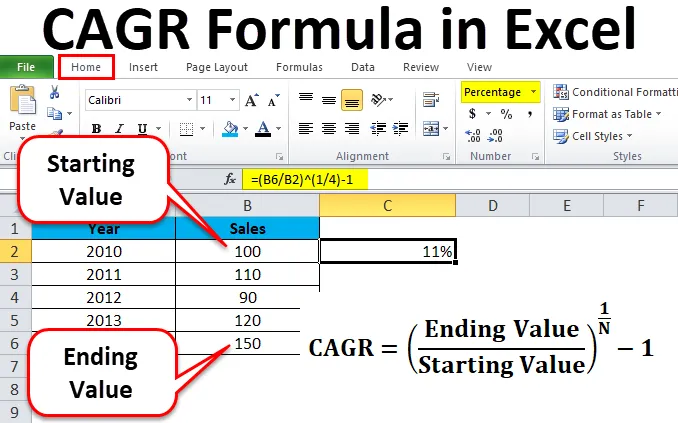
CAGR i Excel-formel (innehållsförteckning)
- CAGR-formel i Excel
- Förklaring av CAGR (sammansatt årlig tillväxttakt)
- Hur använder man CAGR-formel i Excel?
- Fördelar och nackdelar med CAGR-formel i Excel
CAGR-formel i Excel
Termen CAGR betyder sammansatt årlig tillväxttakt. I det här ämnet kommer vi att lära dig hur du använder CAGR-formeln i Excel. Låt oss börja med den grundläggande introduktionen.
CAGR eller sammansatt årlig tillväxttakt är den avkastning som krävs från investeringens början till dess slutperiod.
Formeln för att beräkna CAGR är nedan:
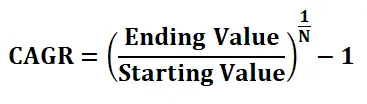
För att beräkna den årliga tillväxttakten, dela värdet på en investering i slutet av perioden med dess värde i början av den perioden, höja resultatet till en exponent av en dividerat med antalet år och dra en från resultatet.
Förklaring av CAGR (sammansatt årlig tillväxttakt)
CAGR används för att beräkna den genomsnittliga tillväxten för en enskild investering. På grund av volatilitet på marknaden kan tillväxten från år till år variera. Investeringen kan öka och minska. CAGR bidrar till en smidig avkastning när tillväxttakterna förväntas vara flyktiga och inkonsekventa.
Som förklarats ovan kommer jag att ta samma aspekt, den sammansatta årliga tillväxttakten är inte ett verkligt avkastningsvärde. Det är en representativ figur. Det är ett tal som beskriver hur mycket investeringen skulle ha vuxit om den hade samma takt varje år under perioden.
I ett verkligt scenario är det osannolikt att denna typ av tillväxt kommer att ske, men den jämnar avkastningen så att den lätt jämförs med de andra investeringarna.
CAGR kan betraktas som tillväxttakten som vi får från det initiala investeringsvärdet till det slutliga investeringsvärdet om vi antar att investeringen har förvärrats under en period.
Hur använder man CAGR-formel i Excel?
CAGR-formeln i Excel är mycket enkel och enkel att använda. Låt oss förstå hur den sammansatta årliga tillväxttakten Formel i Excel fungerar med några exempel.
Du kan ladda ner denna CAGR-formel Excel-mall här - CAGR-formel Excel-mallCAGR-formel i Excel - exempel # 1
Vi har data för ett ABC-företag enligt nedan,
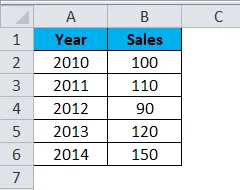
Uppgifterna visar värdet på försäljningen som gjorts under respektive år. Kolumn A har ett år då försäljningen sker. Kolumn B har försäljningen gjort för företaget under respektive år. Låt oss anta att försäljningspriset är i cr. (crores). Som vi ser kan försäljningen gå upp och ner. Med CAGR-formel i excel kan vi beräkna den årliga tillväxttakten för försäljningen.
Startbalansen är 100 och slutbalansen 150. Nu räknar vi antalet år. Den första perioden av cykeln är 2010-2011 och den sista är 2013-2014, som är på fyra år.
- Låt oss nu i Cell C2 beräkna den årliga tillväxttakten med formeln.
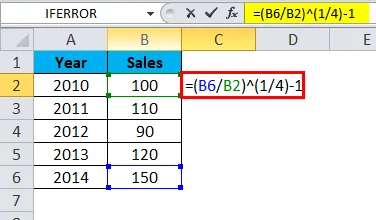
Så resultatet blir: -
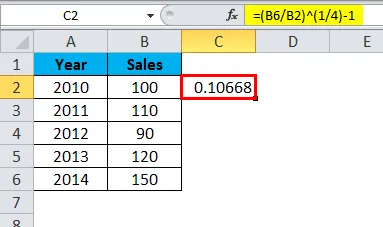
- Klicka nu på% -tecknet på fliken Hem i det allmänna avsnittet.
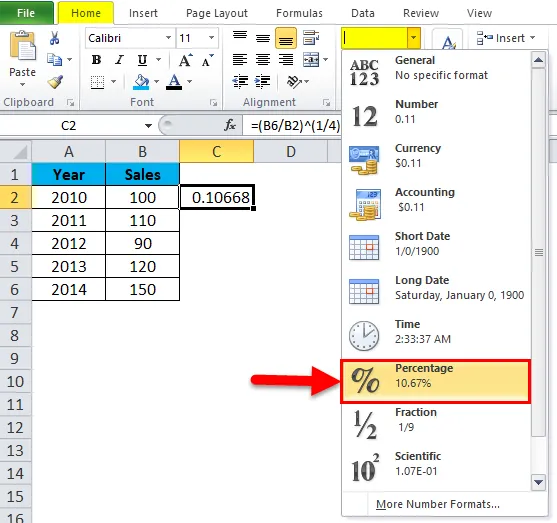
- Nu har vi den sammansatta årliga tillväxttakten som är 11%.
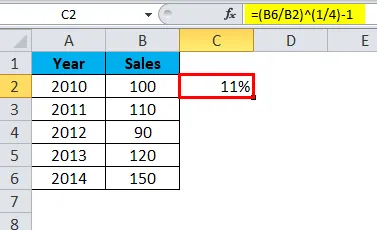
CAGR-formel i Excel - Exempel # 2
Låt oss göra en färdig formel där vi sätter in värdena och den kommer att beräkna den sammansatta årliga tillväxttakten i excel.
- Vi behöver ett startvärde. Så i cellen A1 skriver du en rubrik för den som SV (startvärde).
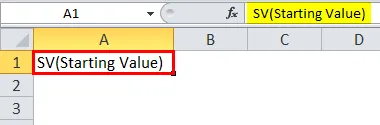
- Nu för ett slutvärde. Så i Cell B1 skriver du en rubrik för den som EV (Ending Value).
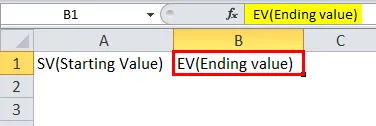
- Under det totala antalet år i cell C1 skriver du en rubrik för den som "NoY".
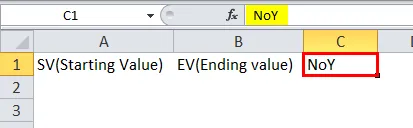
- Skriv en rubrik i cell D1 för det slutliga värdet och skriv rubriken som CAGR (Compound Annual Growth Rate).
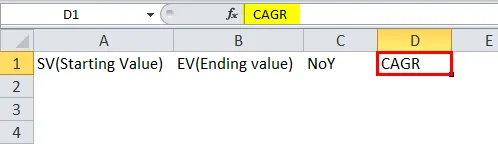
- Skriv CAGR-formeln i cell D2, som är,
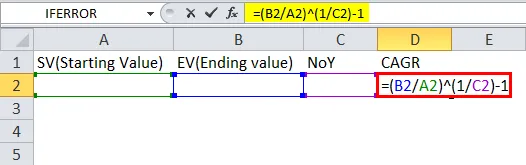
- Kopiera värdet på D2 i cell E2 och använd% -tecken i cellen E2 eller skriv = D2 i cell E2 och klicka på% -tecken.
Försök nu att lägga till slumpmässiga värden i startvärdena, slutvärden och antal år. Cellen D2 ger ett CAGR-värde.
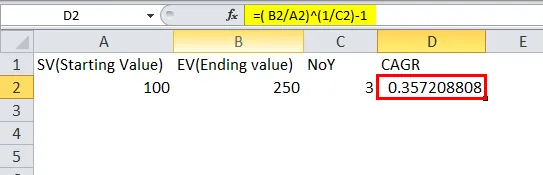
Och exakt hastighetsprocent visas i cell E2.
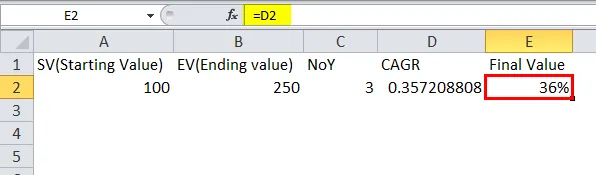
CAGR-formel i Excel - exempel # 3
Låt oss ta ett annat exempel på CAGR-formel i Excel. Vi har nedan data,
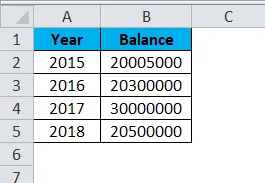
- Hitta ett startvärde som början, som är B1.
- Hitta ett avslutningsvärde som avslutningsbalansen som är B5.
- Räkna antalet år, vilket är 3.
- Skriv ned formeln för CAGR i Cell C1 som är (Avsluta balans / startbalans) ˄ (1 / antal år) - 1.
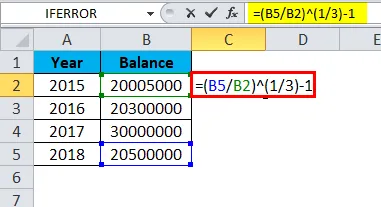
Utgången kommer att vara: -
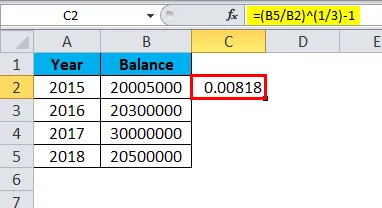
- Klicka på% -tecknet på fliken Hem under det allmänna avsnittet för att få värdet på CAGR.
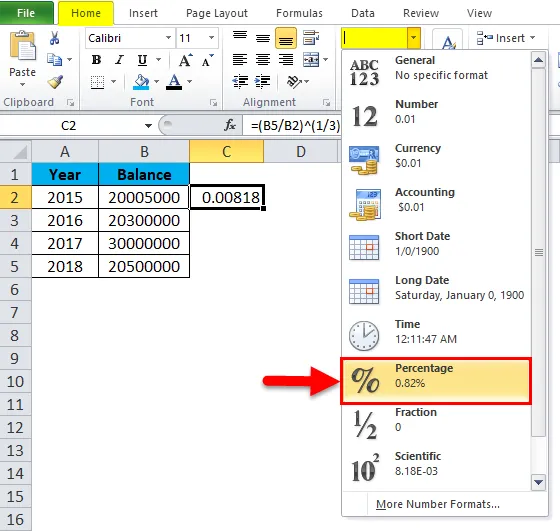
- Det slutliga värdet är 1% vilket är den nödvändiga årliga tillväxttakten.
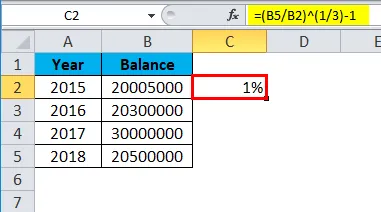
Fördelar
- En sammansatt årlig tillväxttakt i excel utjämnad tillväxttakt över en period.
- Det antyder att tillväxten var jämn.
Nackdelar
- Av CAGR kan vi inte anta att tillväxttakten kommer att vara densamma i framtiden.
- Genom CAGR kan vi inte ha insikt om det ojämna i tillväxten under medeltiden.
- CAGR är inte ett absolut värde.
Saker att komma ihåg om CAGR-formeln i Excel
- CAGR-formeln i Excel beräknar endast den genomsnittliga årliga tillväxttakten för en period av år.
- CAGR visar inte ojämnheten i tillväxttakten under de mellersta åren.
- Det jämnade bara tillväxttakten under en period.
Rekommenderade artiklar
Detta har varit en guide till CAGR-formel i Excel. Här diskuterar vi den sammansatta årliga tillväxttakten i Excel och hur man använder CAGR-formeln i Excel tillsammans med praktiska exempel och nedladdningsbar Excel-mall. Du kan också gå igenom våra andra föreslagna artiklar -
- MS Excel: RANK-funktion
- Hur använder jag Excel PERCENTIL-funktion?
- SLOPE-funktion i Excel med exempel
- Guide till MODE Excel-funktion